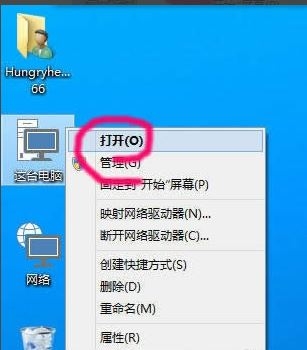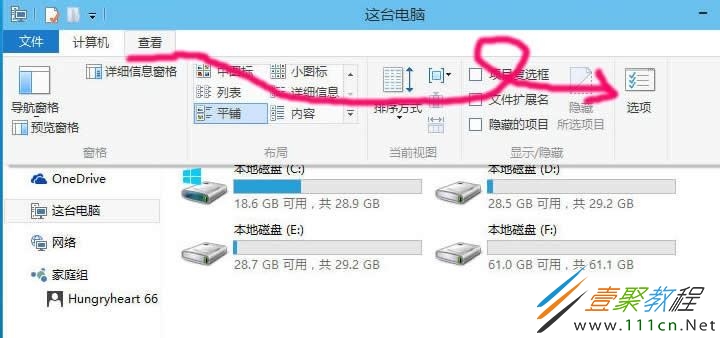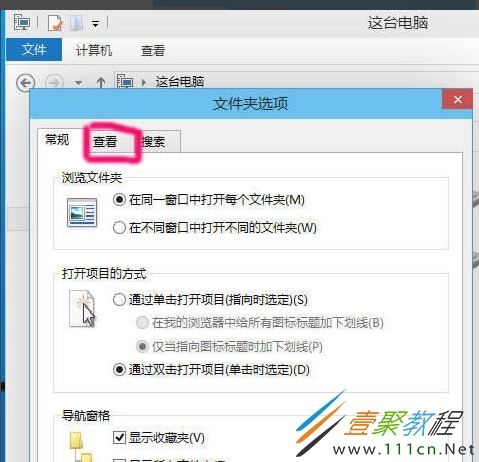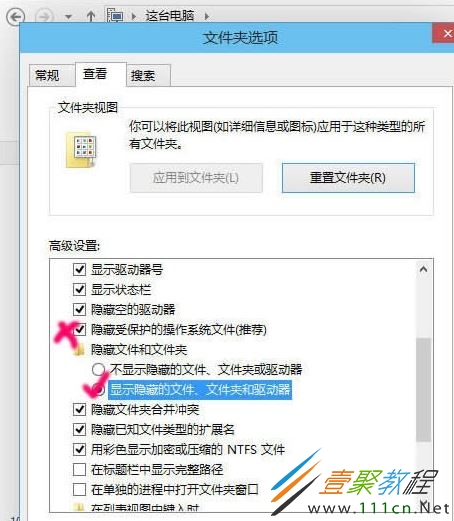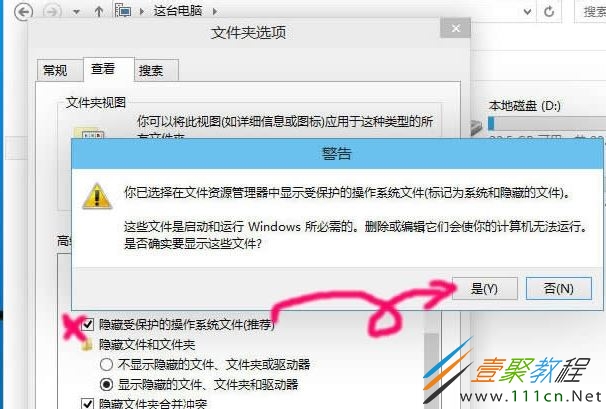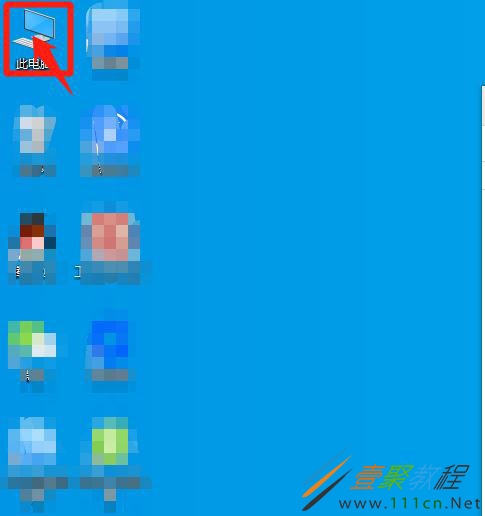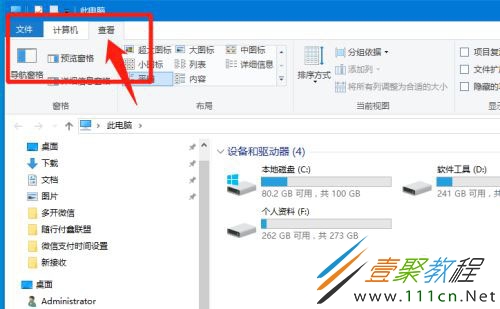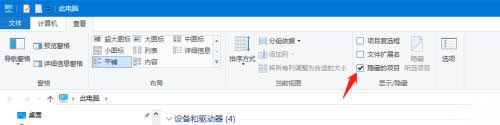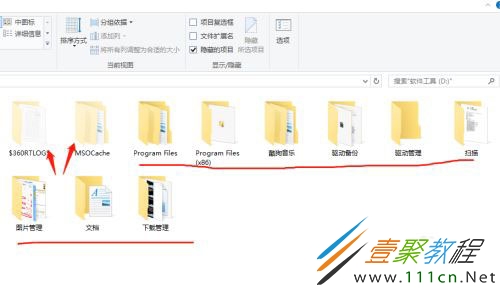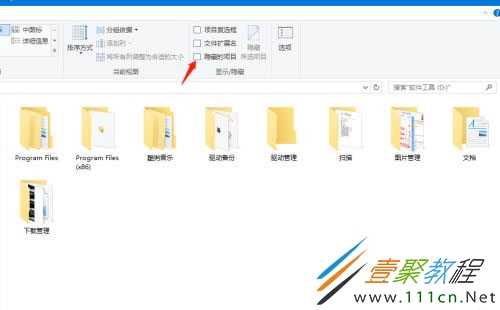最新下载
热门教程
- 1
- 2
- 3
- 4
- 5
- 6
- 7
- 8
- 9
- 10
windows10 20H2隐藏文件夹如何显示 windows10 20H2隐藏文件夹显示方法
时间:2022-06-30 21:52:20 编辑:袖梨 来源:一聚教程网
windows10 20H2隐藏文件夹如何显示?具体应该怎么操作呢?相信很多小伙伴们都想要知道,下面小编给大家分享一下windows10 20H2隐藏文件夹显示方法,对此感兴趣的小伙伴们可以来看看。
windows10 20H2隐藏文件夹显示方法
方法一、
1.进入win10桌面,双击我的电脑打开,进入下一步。
2.在打开的计算机界面中点击界面上方的查看,然后再点击右侧的选项功能,进入下一步。
3.在弹出的文件夹选项界面中切换到查看选项,进入下一步。
4.鼠标拉动下拉条找到"显示隐藏的文件.文件夹和驱动器",将前面的勾去除,然后点击确定按钮。
3.这是会弹出一个警告界面,直接点击是就可以了。
方法二、
首先在桌面上打开我的电脑,或者打开任意一个文件夹都是可以的。
打开文件夹之后左上角有个“查看”的栏目,紧急这个栏目
我们看到这边有三个选择框,都是没有勾选的。
把“隐藏的项目”勾选上
这个时候我们打开任意一个磁盘,我打开的是D盘吧。我们看到有两个文件夹的是半透明状态的。这两个文件夹就是隐藏的文件夹了。
我们把“隐藏的项目”勾选去掉之后,就会发现我们看不到上面的半透明的文件夹了。
注意事项隐藏的文件夹一般都是很重要的系统文件夹,最好还是隐藏比较好,如果不小心删除的对系统影响还是很大的。
相关文章
- 九牧之野董卓反击盾阵容玩法攻略 12-15
- TikTok国际版官网下载入口-安全访问全球版TikTok 12-15
- 新三国志曹操传马超无双试炼四通关攻略 12-15
- 俄罗斯YANDEX引擎官网入口-免登录直达Yandex首页 12-15
- 漫蛙ManWa在线免费阅读入口_漫蛙ManWa官方网页版一键直达 12-15
- 逃离鸭科夫仓库区地窖在哪 仓库区地窖入口位置详情 12-15